如何修复iPhone蓝屏死机的错误问题

想象一下,您在iPhone上启动相机应用程序以捕捉完美时刻。也许这是你的毕业典礼或你的孩子微笑,甚至是与朋友一起参加有趣聚会的合影。当您打算点击捕获按钮时,屏幕会突然变为蓝色。它保持这样,你无能为力。屏幕仍然无效,没有多少敲击和按键有帮助。你的时刻过去了,但iPhone上的蓝屏仍然存在。

文章目录
第 1 部分:iPhone蓝屏死机(BSOD) - 将其分解
这就是你的iPhone上的蓝屏在技术上被称为。它不仅是相机应用程序;这样的屏幕可能出于各种原因出现。
- •应用程序之间的多任务处理。如果您在iWorks,Keynote或Safari等应用程序之间不断切换,可能会出现这样的iPhone蓝屏。
- •或者它可能是某个应用程序中的错误。某些应用程序代码与您的处理器不兼容,请依次挂起您的手机。
在这种情况下,您可以同时按下电源和主页按钮并计数到20.这称为“硬重置”。您的iPhone应该再次亮起并重新启动。如果没有,您可能需要在DFU模式下修复手机。这将删除并重新安装控制手机的每个代码,并且是最深层的恢复形式。按照以下几个步骤使用iTunes在DFU中恢复:
- 在PC上启动iTunes并将iPhone连接到它。
- 关掉手机。
- 按住主屏幕按钮至少10秒钟。
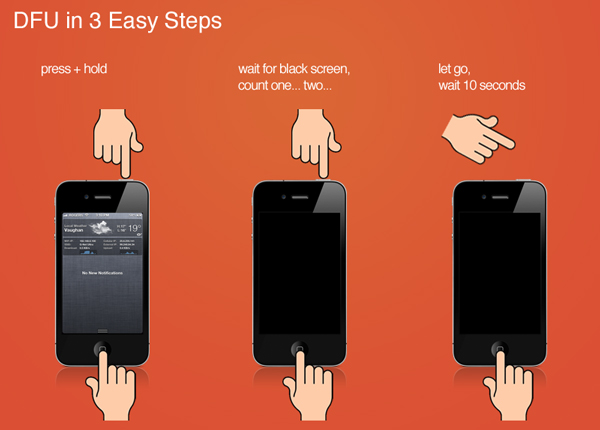
- 在此之后,将显示iTunes恢复弹出窗口。单击“确定”。
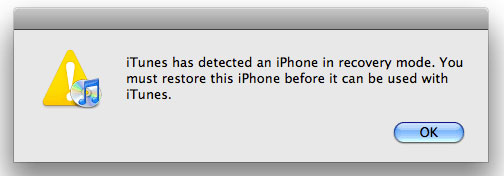
这将删除以前影响iPhone的所有软件故障。但问题是:你是否愿意为解决iPhone蓝屏死机问题而进行如此复杂的手术?如果没有,请继续下一 部分:
第 2 部分:如何在没有数据丢失的情况下修复iPhone蓝屏死机
万兴手机管家 - 苹果系统修复是由万兴科技开发的多平台软件。它可用于修复iPhone系统问题,如蓝屏死机,白屏或Apple徽标屏幕。该工具的独特功能是万兴手机管家将修复您的系统问题而不会丢失任何数据。因此,每次手机丢失显示时,您都可以放心,您的所有数据都是安全可靠的。
这里的另一点是其动态性。除了系统恢复,万兴手机管家还允许您备份数据并将其恢复到您的新手机。
通过以下几个步骤,了解如何修复iPhone蓝屏死机而不会丢失任何数据:
步骤一 将iPhone连接到PC并启动万兴手机管家。该软件将自动检测手机。单击“苹果系统修复”。

步骤二 一旦您的iPhone被万兴手机管家识别,点击“开始”按钮继续。

步骤三 您接下来要选择合适的设备。如果是iPhone 6s,请从第一个下拉菜单中选择“iPhone”,然后从第二个选择“iPhone 6s”,依此类推。接下来选择“下载”。

步骤四 下载后,点击立即修复,万兴手机管家将自动开始修复您的手机。设备将以正常模式启动,不会丢失任何数据。

4个简单的步骤,手机上没有手术。你的iPhone死机蓝屏是一个软件问题。万兴手机管家所做的就是修复它。但是,再一次,选择总是更好。在这个视图中,接下来的几个部分将讨论如何在不使用万兴手机管家的情况下修复iPhone。
第 3 部分:更新系统软件以修复蓝色iPhone屏幕
还有其他方法可以摆脱iPhone的蓝屏。报告称最早的iOS版本中没有出现此问题。随着iPhone 5s的推出,它开始出现,但苹果公司很快就对其进行了更新修复。但问题再次出现在iOS 8中。摆脱它的最佳方法是将iOS更新到最新版本。你需要做的就是:
- 将手机连接到Wi-Fi网络。
- 转到“设置”,然后转到“常规”。
- 单击“软件更新”并点击安装。
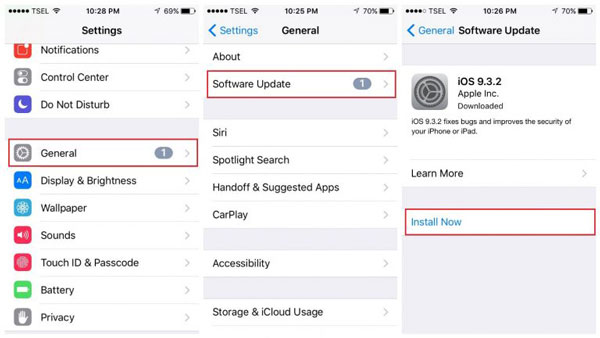
手机将重启并期望问题得以解决。您也可以尝试下一部分中介绍的解决方案。
第 4 部分:如何通过关闭iCloud Sync来修复iPhone
与iCloud同步工作的应用可能会导致这款iPhone蓝屏死机问题。最常见的是iWork。您可以关闭iCloud同步以避免任何未来的问题。
- 前往设置。
- 选择iCloud。
- 关闭“Numbers,Pages and Keynote”同步。
这可能会解决您的蓝屏问题,但没有iCloud同步始终让您处于危险之中。同样,如果手机在硬重置后启动,您只能选择此项。如果这两个都不起作用,您将不得不求助于下一 部分:
第 5 部分:通过iTunes恢复iPhone修复iPhone蓝屏
在继续使用此技术之前备份现有数据。使用iTunes修复iPhone会导致数据丢失。因此,建议您在iCloud或iTunes中创建备份文件。然后,继续并按照以下几个步骤操作:
- 在PC上启动iTunes并将iPhone连接到它。
- iTunes检测到您的手机后,请转到“摘要” 部分:
- 点击“恢复iPhone”。
- iTunes会要求确认。再次单击“恢复”以启动该过程。
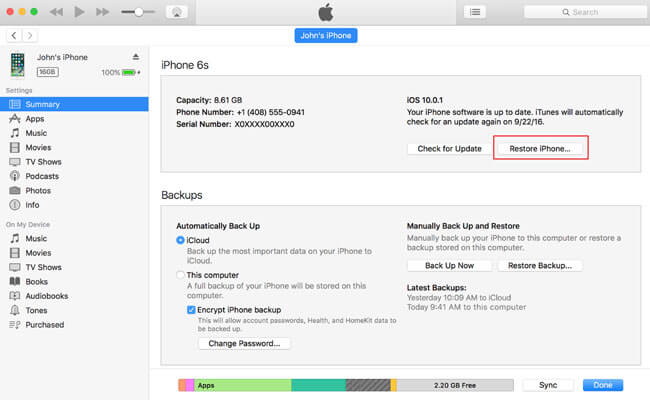
在此之后,iTunes将删除整个手机,包括设置,应用程序和所有文件。然后它将下载最新版本的iOS。手机将重启。按照屏幕上的步骤重新配置设备。您确实修复了蓝屏问题,但在此过程中丢失了大量数据。因此,请记住在还原之前备份数据。或者您可以尝试第 2部分中的方法,它可以修复您的iPhone而不会丢失数据。
总结:
如果您的iPhone在硬重置后根本没有启动怎么办?那么DFU方法是唯一的出路。这样,如果您没有备份,可能会丢失手机的数据。在这种情况下,万兴手机管家是完美的关键。您只需将手机连接到万兴手机管家,然后让软件自动修复您的设备。“iPhone上的蓝屏”是突然的,但这个易于使用的软件修复了这个问题,没有任何数据丢失。请在下面的评论部分中表达您的观点。
更多玩机技能,数据恢复知识,请访问万兴手机管家官网进行学习和了解!





